Roku TV là thiết bị phát trực tuyến phổ biến cho phép bạn thêm nhiều kênh phát trực tuyến và xem các kênh này từ TV của mình. Tuy nhiên, nhiều người dùng đã báo cáo rằng phiên phát trực tuyến của họ đã bị cắt ngắn do một trục trặc bí ẩn — mã lỗi Roku 014.30.
Trong bài viết này, chúng tôi sẽ giải thích nguyên nhân gây ra mã lỗi Roku 014.30 và những bước bạn có thể thực hiện để khắc phục lỗi đó.
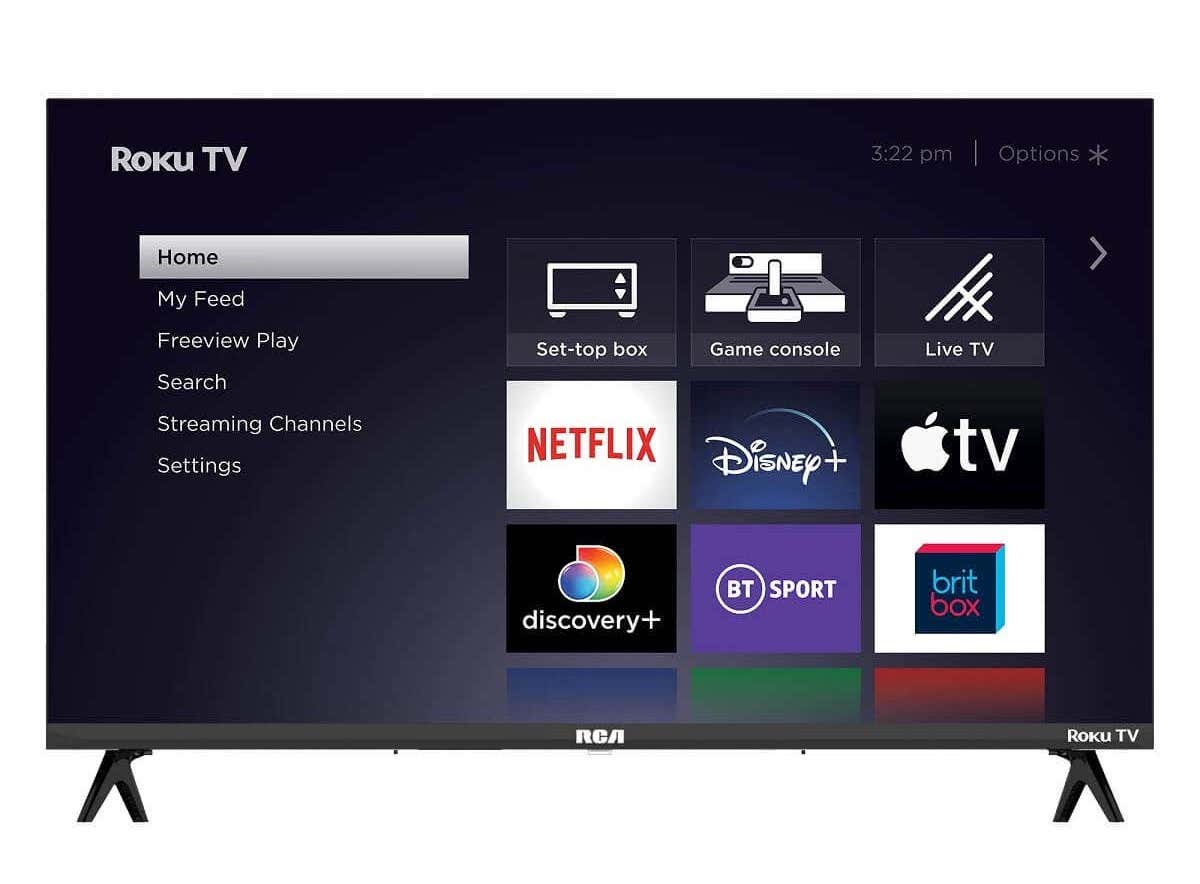
Nguyên nhân gây ra mã lỗi Roku 014.30?
Hầu hết mã lỗi 014.30 là do kết nối Internet kém hoặc không tồn tại. Tuy nhiên, có một số lý do có thể khiến bạn gặp phải mã lỗi này, bao gồm:
Cách sửa mã lỗi Roku 014.30
Dưới đây là 5 bước để khắc phục mã lỗi khó chịu này.
1. Kiểm tra kết nối Internet của bạn

Điều đầu tiên cần làm là đảm bảo rằng Internet của bạn không bị hỏng. Dưới đây là một số điều bạn nên thử:
Nếu các bước này không hiệu quả, hãy xem hướng dẫn đầy đủ của chúng tôi về cách khắc phục sự cố kết nối internet kém.
Bạn cũng có thể kiểm tra xem mình có đạt được tốc độ tải xuống tối đa hay không bằng cách chạy kiểm tra tốc độ Internet. Nếu mọi thứ đều hoạt động bình thường thì đã đến lúc chuyển sang bước tiếp theo.
2. Khởi động lại thiết bị Roku của bạn
Một lần khởi động lại đơn giản có thể khắc phục được nhiều sự cố. Sử dụng Điều khiển từ xa Roku, điều hướng đến cài đặt thiết bị của bạn bằng cách nhấn nút Trang chủvà chọn Cài đặt>Hệ thống. Tại đây, hãy chọn Khởi động lại hệ thống, sau đó Khởi động lạiđể xác nhận lựa chọn của bạn. Sau khi thiết bị của bạn được đặt lại, hãy kiểm tra xem thiết bị có hoạt động chính xác hay không.
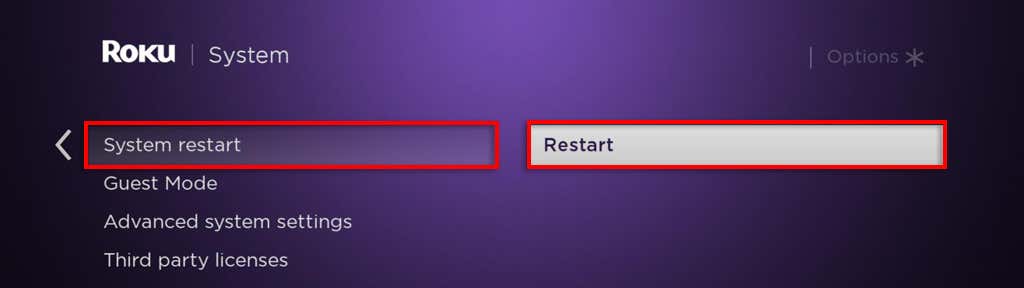
3. Kiểm tra kết nối mạng của thiết bị Roku của bạn
Tiếp theo, đã đến lúc đảm bảo rằng thiết bị Roku của bạn được định cấu hình chính xác. Để làm như vậy:

4. Cập nhật thiết bị Roku của bạn
Nếu nó vẫn không hoạt động, bạn có thể thử cập nhật thiết bị Roku của bạn lên phiên bản mới nhất. Để làm như vậy, bạn cần kết nối nó với một mạng Wi-Fi khác (như điểm phát sóng di động của bạn) hoặc qua cáp Ethernet tới bộ định tuyến của bạn.
Sau khi kết nối, hãy điều hướng đến Cài đặtvà chọn Cập nhật hệ thống(hoặc Cập nhật phần mềmtùy thuộc vào phiên bản của bạn). Khi quá trình hoàn tất, hãy khởi động lại thiết bị của bạn và kết nối với mạng Wi-Fi ban đầu.
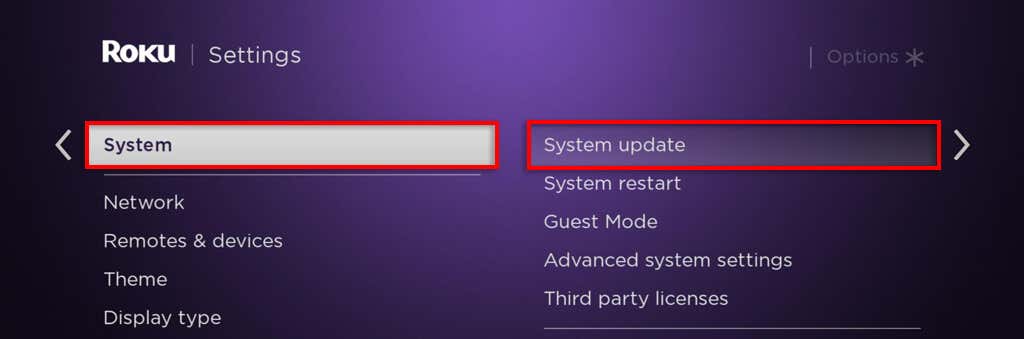
5. Khôi phục cài đặt gốc cho thiết bị Roku của bạn
Nếu không có cách nào khác hiệu quả, biện pháp cuối cùng của bạn là khôi phục cài đặt gốc thiết bị Roku của bạn và hy vọng rằng thiết bị sẽ khắc phục được lỗi. Để làm như vậy:
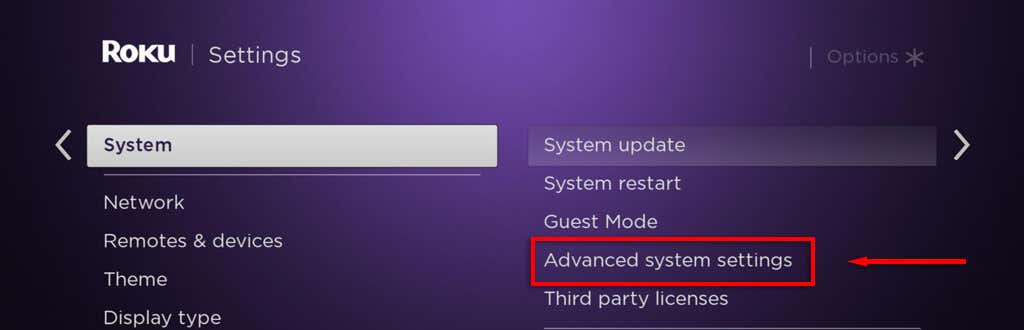
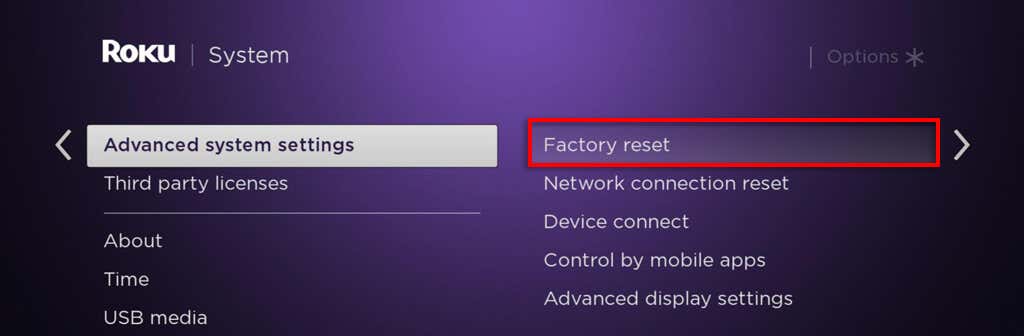
Truyền phát chưa bao giờ dễ dàng hơn thế
Thiết bị Roku giúp việc xem các dịch vụ phát trực tuyến như Netflix, Hulu và Amazon Prime dễ dàng hơn nhiều — nếu chúng hoạt động chính xác. Hy vọng rằng hướng dẫn khắc phục sự cố này đã giúp bạn thiết lập và chạy lại Roku của mình. Nếu không, hãy thử liên hệ với bộ phận hỗ trợ khách hàng của Roku tại trang web chính thức của họ..